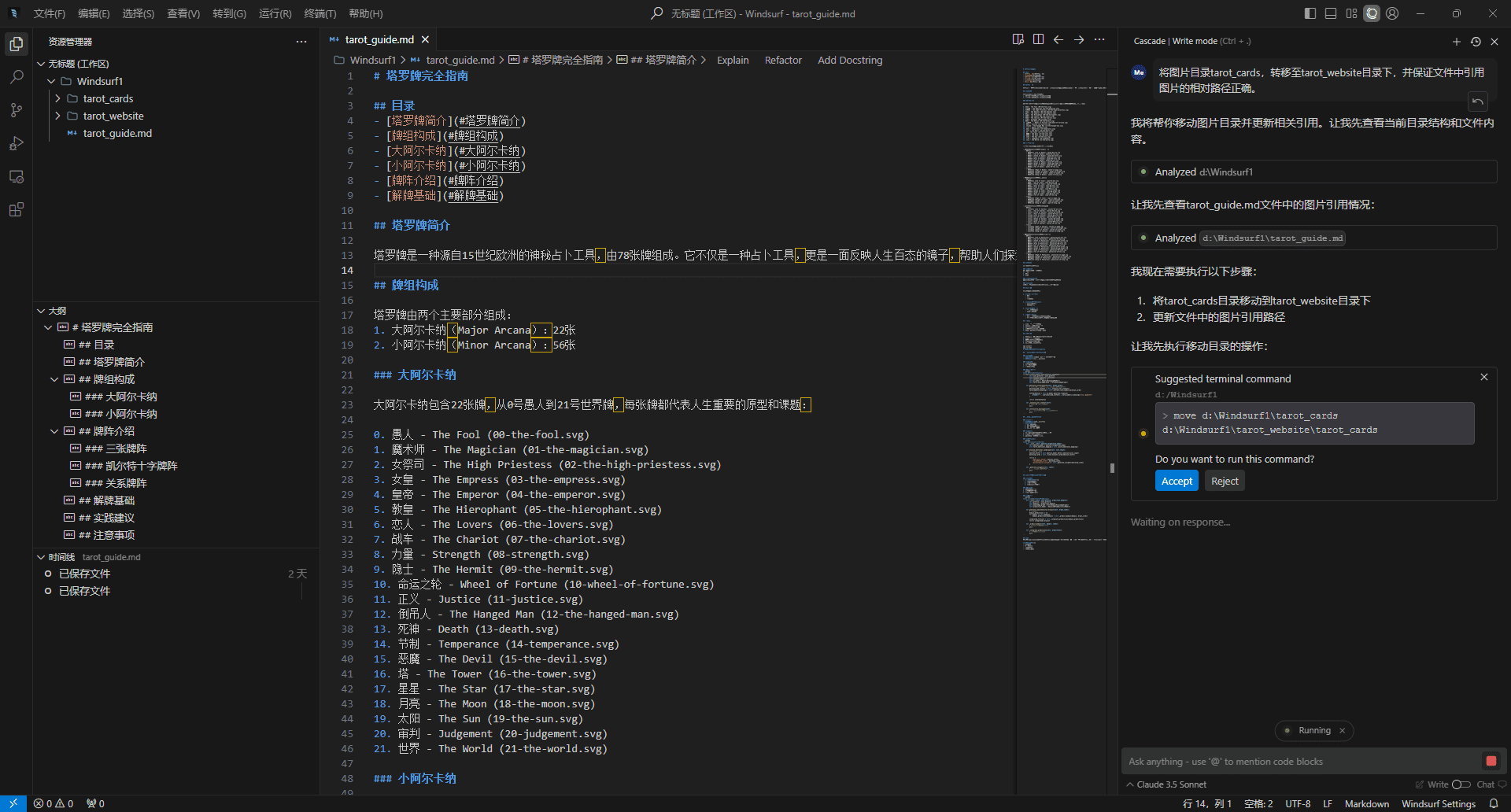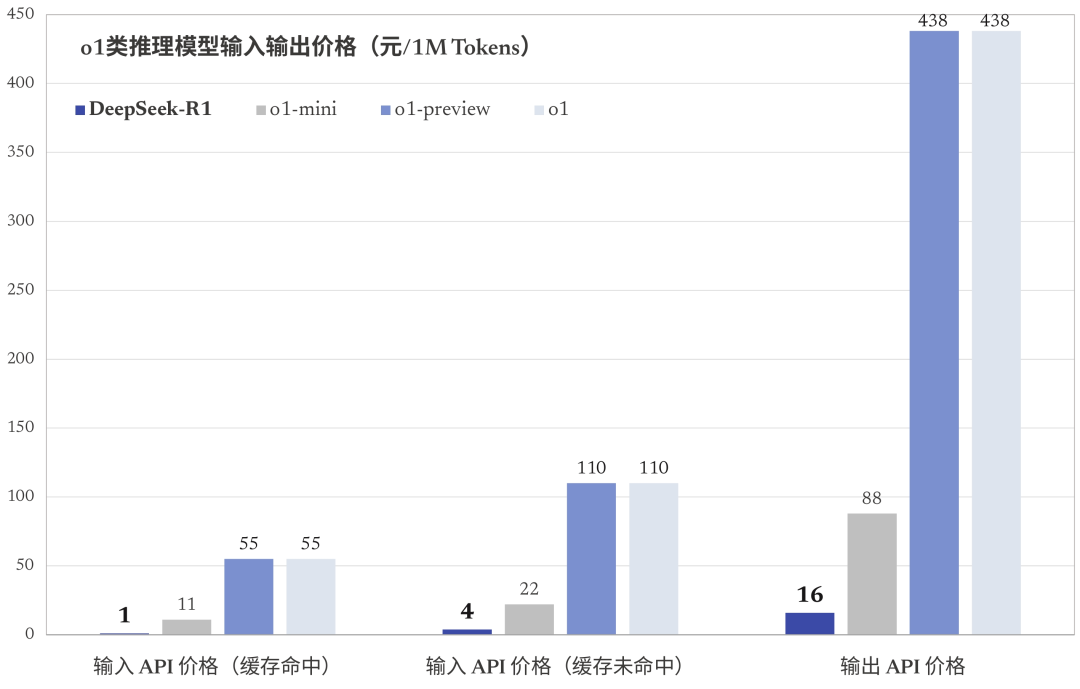携帯電話のカメラをコンピュータのカメラにする方法と、携帯電話のカメラをコンピュータに接続する方法は?
現代生活において、ビデオ会議、オンライン学習、ライブストリーミングは日常生活の重要な一部となっている。しかし、多くのコンピューターには、鮮明さを求めるニーズに応えられない質の悪いカメラが搭載されている。この時、携帯電話のカメラは、過小評価されているリソースとして、簡単に高品質のコンピュータカメラに変換することができます。次に、携帯電話カメラをコンピュータに接続するためのいくつかの便利なソフトウェアとその使い方を詳しく説明します。
携帯電話のカメラを選ぶ理由
- 画質の優位性携帯電話のカメラは通常、解像度が高く、画質も良い。
- 経済的高価な外付けカメラを購入するよりも、既存の携帯電話のリソースを利用する方がコストを削減できる。
- 利便性ほとんどのソフトウェアは操作が簡単で、数ステップでセットアップが完了します。
推奨ソフトウェア
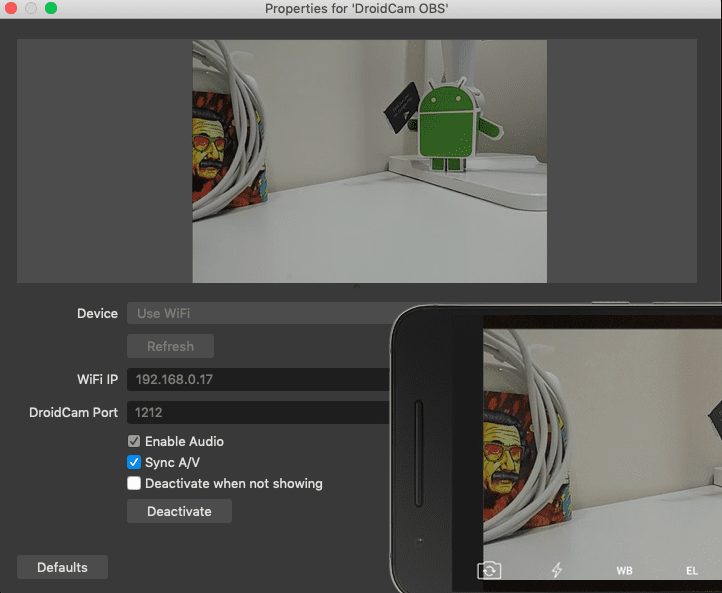
- 特性使いやすさ、マルチプラットフォーム(Windows、Mac、Linux)、AndroidとiOSデバイスのサポート。
- 使用方法::
- 携帯電話とパソコンにそれぞれDroidCamアプリをインストールする。
- Wi-FiまたはUSB経由で携帯電話をコンピュータに接続します。
- ソフトウェアを起動したら、表示されたIPアドレスとポート番号を入力して開始します。
- ユーザーの声多くのユーザーが、DroidCamはビデオ面接で素晴らしい画質を提供し、試験官にプロ用機器を使用していると思わせるほどだと報告している。
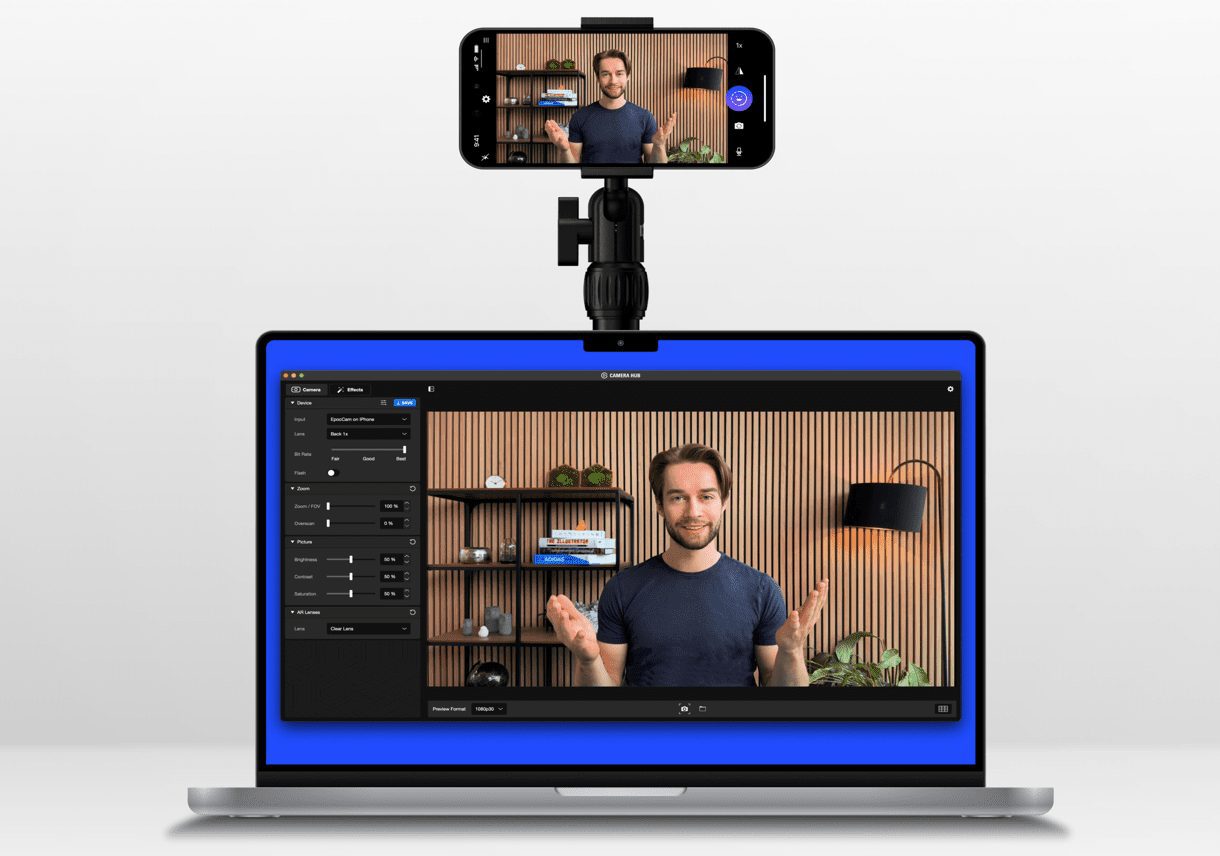
- 特性アップルユーザー向けに設計され、1080pのHD画質をサポートし、ZoomやMicrosoft Teamsなどの主流ソフトウェアと互換性があります。
- 使用方法::
- 電話とパソコンが同じネットワーク上にあることを確認してください。
- EpocCamアプリを開くと、ソフトウェアが自動的にデバイスを検出し、接続を確立します。
- ユーザーの声EpocCamはMacBookのビデオ画質を大幅に向上させるというのが、ユーザーの一般的な意見です。
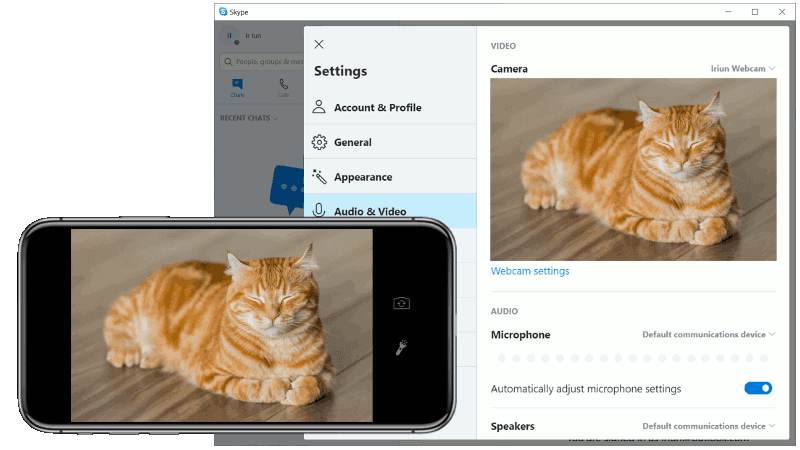
- 特性4K解像度をサポートし、複雑な設定なしで簡単に操作できる。
- 使用方法::
- Iriun Webcamアプリをダウンロードしてインストールします。
- USBまたはWi-Fiを使って携帯電話をコンピューターに接続し、アプリを起動するだけ。
- ユーザーの声ライブストリーミングで優れた画質を体験できると、多くのユーザーから高い評価を得ている。
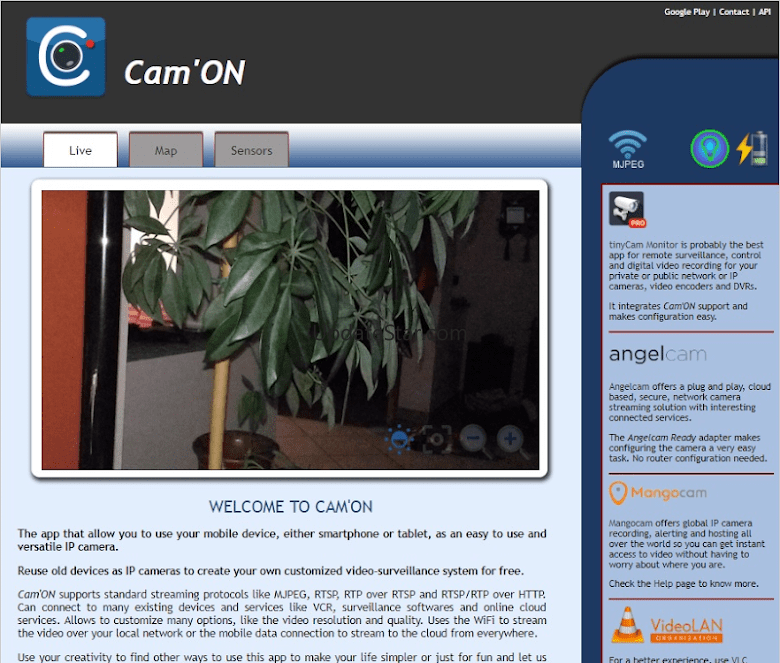
- 特性リモート・モニタリングと録画をサポートする包括的な機能。
- 使用方法::
- Camonライブストリーミングアプリをインストールします。
- 必要に応じてWi-Fi、USB、FTPプロトコルを選択して接続する。
- ユーザーの声最初の設定は少し複雑かもしれませんが、慣れれば多彩な機能を簡単に使いこなすことができます。
適切なソフトウェアを選ぶには?
- シンプルさと使いやすさを求めるなら、DroidCamかIriun Webcamを選ぶといいだろう。
- 一方、アップルユーザーは、より良い互換性と体験のためにEpocCamを優先すべきである。
- Camonライブストリーミングは、遠隔監視など、より多くの機能を必要とするユーザーには良い選択です。
携帯電話のカメラを使う際の注意点
- ネットワークの安定性Wi-Fi信号の干渉による画質劣化を避けるため、できるだけUSB接続をご利用ください。
- ブラケットの選択長時間使用する場合は、写真の安定性を確保するため、しっかりしたスタンドを選ぶ必要があります。
- プライバシーとセキュリティ個人情報の漏洩を防ぐため、ソフトウェアをダウンロードする際は正規のルートを選ぶこと。
概要
上記の方法とソフトウェアを使えば、携帯電話のカメラを簡単に高画質のパソコン用カメラに変身させることができる。これにより、ビデオ会議やオンライン学習の体験を向上させるだけでなく、無駄な出費を抑えることもできる。この記事が、ビデオ通話をよりスムーズでクリアにするための適切なソフトウェアを見つける手助けになることを願っています。
© 著作権表示
記事の著作権 AIシェアリングサークル 無断転載はご遠慮ください。
関連記事

コメントはありません